Zarządzanie rezerwacjami zasobów platformy Azure
Po zakupieniu rezerwacji platformy Azure może być konieczne zastosowanie rezerwacji do innej subskrypcji, zmiana osoby, która może zarządzać rezerwacją, lub zmiana zakresu rezerwacji. Rezerwację możesz również podzielić na dwie rezerwacje, aby zastosować niektóre kupione wystąpienia w innej subskrypcji.
Jeśli zakupiono zarezerwowane wystąpienia maszyn wirtualnych na platformie Azure, możesz zmienić ustawienie optymalizacji dla rezerwacji. Rabat związany z rezerwacją może być stosowany do maszyn wirtualnych w tej samej serii lub można zarezerwować pojemność centrum danych dla określonego rozmiaru maszyny wirtualnej. Należy spróbować zoptymalizować rezerwacje, aby były w pełni używane.
Uprawnienia potrzebne do zarządzania rezerwacją są oddzielne od uprawnień do subskrypcji.
Uwaga
Do interakcji z platformą Azure zalecamy używanie modułu Azure Az w programie PowerShell. Zobacz Instalowanie programu Azure PowerShell, aby rozpocząć. Aby dowiedzieć się, jak przeprowadzić migrację do modułu Az PowerShell, zobacz Migracja programu Azure PowerShell z modułu AzureRM do modułu Az.
Zamówienie rezerwacji i rezerwacja
Podczas zakupu rezerwacji tworzone są dwa obiekty: Zamówienie rezerwacji i Rezerwacja.
W momencie zakupu zamówienie rezerwacji ma jedną rezerwację. Akcje, takie jak dzielenie, scalanie, częściowy zwrot lub wymiana, tworzą nowe rezerwacje w obszarze zamówienia rezerwacji.
Aby wyświetlić zamówienie rezerwacji, przejdź do pozycji Rezerwacje> wybierz rezerwację, a następnie wybierz identyfikator zamówienia rezerwacji.
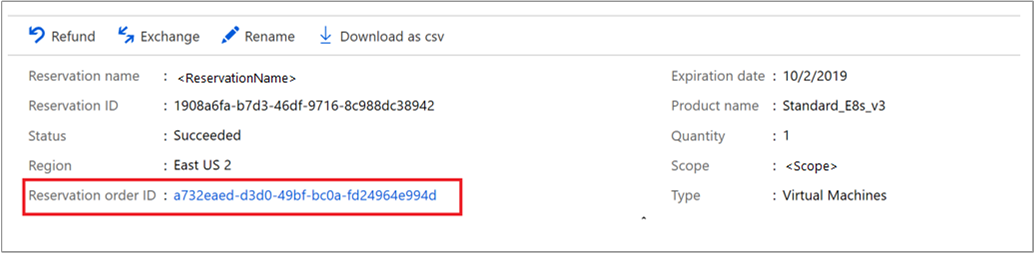
Rezerwacja dziedziczy uprawnienia z zamówienia rezerwacji. Aby wymienić lub uzyskać zwrot, użytkownik powinien zostać dodany do zamówienia rezerwacji.
Zmienianie zakresu rezerwacji
Rabat związany z rezerwacją jest stosowany do maszyn wirtualnych, baz danych SQL, usługi Azure Cosmos DB lub innych zasobów, które są zgodne z rezerwacją i działają w jej zakresie. Kontekst rozliczeń zależy od subskrypcji użytej do zakupu rezerwacji.
Aby zaktualizować zakres rezerwacji:
- Zaloguj się w witrynie Azure Portal.
- Wybierz pozycję Wszystkie usługi>Rezerwacje.
- Wybierz rezerwację.
- Wybierz pozycję Ustawienia>Konfiguracja.
- Zmień zakres.
W przypadku zmiany z zakresu udostępnionego na pojedynczy możesz wybrać tylko subskrypcje, w których jesteś właścicielem. Wybrać można tylko subskrypcje w ramach tego samego kontekstu rozliczeń, co rezerwacja.
Zakres ma zastosowanie tylko do pojedynczych subskrypcji płatności zgodnie z rzeczywistym użyciem (oferty MS-AZR-0003P lub MS-AZR-0023P), ofert Enterprise MS-AZR-0017P lub MS-AZR-0148P albo typów subskrypcji dostawcy rozwiązań w chmurze.
Jeśli wszystkie subskrypcje zostaną przeniesione z grupy zarządzania, zakres rezerwacji zostanie automatycznie zmieniony na Udostępniony.
Kto może domyślnie zarządzać rezerwacją
Domyślnie rezerwacje mogą wyświetlać i zarządzać nimi następujący użytkownicy:
- Osoba, która kupiła rezerwację, oraz właściciel konta subskrypcji rozliczeniowej uzyskają dostęp do zamówienia rezerwacji przy użyciu kontroli dostępu na podstawie ról platformy Azure (Azure RBAC).
- Umowa Enterprise i współautorzy rozliczeń Umowa z Klientem Microsoft mogą zarządzać wszystkimi rezerwacjami w obszarze Zarządzanie kosztami i rozliczenia > Transakcje > rezerwacji wybierz niebieski baner.
- Administrator rezerwacji dla rezerwacji w dzierżawie (katalogu) usługi Microsoft Entra.
- Czytelnik rezerwacji ma dostęp tylko do odczytu do rezerwacji w dzierżawie (katalogu) usługi Microsoft Entra.
Jeśli chcesz umożliwić innym osobom zarządzanie rezerwacjami, masz dwie możliwości:
Delegowanie zarządzania dostępem dla indywidualnego zamówienia rezerwacji przez przypisanie roli właściciela do użytkownika w zakresie zasobów zamówienia rezerwacji. Jeśli chcesz nadać ograniczony dostęp, wybierz inną rolę.
Aby uzyskać szczegółowe instrukcje, zobacz Przypisywanie ról platformy Azure przy użyciu witryny Azure Portal.Dodaj użytkownika jako administratora rozliczeń do umowy Enterprise Agreement lub umowy klienta firmy Microsoft:
W przypadku umowy Enterprise Agreement dodaj użytkowników z rolą Administrator przedsiębiorstwa, aby wyświetlać wszystkie zamówienia rezerwacji dotyczące umowy Enterprise Agreement i zarządzać nimi. Użytkownicy z rolą Administrator przedsiębiorstwa (tylko do odczytu) mogą jedynie wyświetlać rezerwację. Administratorzy działu i właściciele kont nie mogą wyświetlać rezerwacji, o ile nie zostali do nich jawnie dodani przy użyciu funkcji kontroli dostępu (IAM). Aby uzyskać więcej informacji, zobacz Zarządzanie rolami w usłudze Azure Enterprise.
Administratorzy przedsiębiorstwa mogą przejąć na własność zamówienie rezerwacji i dodać do rezerwacji innych użytkowników przy użyciu funkcji kontroli dostępu (IAM).
W przypadku umowy klienta firmy Microsoft użytkownicy z rolą właściciela profilu rozliczeniowego lub współautora profilu rozliczeniowego mogą zarządzać wszystkimi zakupami rezerwacji dokonanymi przy użyciu profilu rozliczeniowego. Czytelnicy profilów rozliczeniowych i menedżerowie faktur mogą wyświetlać wszystkie rezerwacje opłacane za pomocą profilu rozliczeniowego. Jednak nie mogą wprowadzać zmian w rezerwacjach. Aby uzyskać więcej informacji, zobacz Zadania i role profilu rozliczeniowego.
Jak administratorzy rozliczeń wyświetlają rezerwacje lub zarządzają nimi
Jeśli jesteś administratorem rozliczenia, możesz wykonać następujące kroki, aby wyświetlić wszystkie rezerwacje i transakcje rezerwacji oraz zarządzać nimi.
- Zaloguj się do witryny Azure Portal i przejdź do strony Cost Management + Billing.
- Jeśli jesteś administratorem umowy EA, z menu po lewej stronie wybierz pozycję Zakresy rozliczeniowe, a następnie wybierz jeden z zakresów rozliczeniowych z listy.
- Jeśli jesteś właścicielem profilu rozliczeniowego Umowy z Klientem Microsoft, w menu po lewej stronie wybierz pozycję Profile rozliczeniowe. Na liście profilów rozliczeniowych wybierz jeden z nich.
- W menu po lewej stronie wybierz pozycję Produkty i usługi>Rezerwacje.
- Zostanie wyświetlona pełna lista rezerwacji dla Twoje rejestracji EA lub profilu rozliczeniowego.
- Administratorzy rozliczeń mogą przejąć rezerwację na własność, wybierając ją, a następnie wybierając pozycję Udzielenie dostępu w pojawiającym się oknie.
Zmienianie subskrypcji rozliczeniowej dla rezerwacji platformy Azure
Nie można zmienić subskrypcji rozliczeniowej po zakupie rezerwacji. Transfer subskrypcji nie przenosi rezerwacji platformy Azure. Jeśli chcesz zmienić subskrypcję, skorzystaj z procesu wymiany, aby ustawić odpowiednią subskrypcję rozliczeniową dla rezerwacji.
Sprawdzanie subskrypcji rozliczeniowej dla rezerwacji platformy Azure
Aby sprawdzić subskrypcję rozliczeń dla rezerwacji platformy Azure:
- Zaloguj się w witrynie Azure Portal.
- Wybierz pozycję Wszystkie usługi>Rezerwacje.
- Wybierz rezerwację.
- Wybierz pozycję Odnowienie.
- Wybierz pozycję Zastąp tę rezerwację nowym zakupem rezerwacji
Spowoduje to wyświetlenie subskrypcji rozliczeniowej bieżącej rezerwacji wraz z innymi szczegółami. Możesz zaktualizować szczegóły, takie jak zakres, subskrypcja rozliczeniowa, ilość, termin i częstotliwość rozliczeń dla nowej rezerwacji, która zostanie zakupiona automatycznie po wygaśnięciu bieżącej rezerwacji.
Zmienianie częstotliwości fakturowania dla rezerwacji platformy Azure
Nie można zmienić częstotliwości fakturowania po zakupie rezerwacji. Jeśli chcesz zmienić częstotliwość fakturowania, użyj procesu wymiany, aby ustawić właściwą częstotliwość fakturowania dla rezerwacji, lub wybierz inną częstotliwość rozliczeń podczas konfigurowania odnowienia dla już zakupionej rezerwacji.
Dzielenie pojedynczej rezerwacji na dwie rezerwacje
Po zakupieniu więcej niż jednego wystąpienia zasobu w ramach rezerwacji możesz zdecydować się na przypisanie wystąpień w ramach tej rezerwacji do różnych subskrypcji. Domyślnie wszystkie wystąpienia mają jeden zakres — pojedynczą subskrypcję, grupę zasobów lub subskrypcję udostępnioną. Załóżmy, że zakupiono rezerwację dla 10 wystąpień maszyn wirtualnych i określono zakres jako subskrypcję A. Teraz chcesz zmienić zakres, tak aby obejmował siedem wystąpień maszyn wirtualnych w subskrypcji A i trzy w subskrypcji B. Można to zrobić dzięki funkcji dzielenia rezerwacji. Po rozdzieleniu rezerwacji oryginalny identyfikator rezerwacji jest anulowany i tworzone są dwie nowe rezerwacje. Ten podział nie ma wpływu na zamówienie rezerwacji — nie ma żadnej nowej podzielonej transakcji komercyjnej, a nowe rezerwacje mają tę samą datę zakończenia co rozdzielona rezerwacja.
Rezerwację można podzielić na dwie rezerwacje za pomocą programu PowerShell, interfejsu wiersza polecenia lub interfejsu API.
Dzielenie rezerwacji przy użyciu programu PowerShell
Pobierz identyfikator zamówienia rezerwacji, uruchamiając następujące polecenie:
# Get the reservation orders you have access to Get-AzReservationOrderPobierz szczegóły rezerwacji:
Get-AzReservation -ReservationOrderId aaaaaaaa-0000-1111-2222-bbbbbbbbbbbb -ReservationId bbbbbbbb-1111-2222-3333-ccccccccccccPodziel rezerwację na dwie rezerwacje i dystrybuuj wystąpienia:
# Split the reservation. The sum of the reservations, the quantity, must equal the total number of instances in the reservation that you're splitting. Split-AzReservation -ReservationOrderId aaaaaaaa-0000-1111-2222-bbbbbbbbbbbb -ReservationId bbbbbbbb-1111-2222-3333-cccccccccccc -Quantity 3,2Aby zaktualizować zakres, możesz uruchomić następujące polecenie:
Update-AzReservation -ReservationOrderId aaaaaaaa-0000-1111-2222-bbbbbbbbbbbb -ReservationId bbbbbbbb-1111-2222-3333-cccccccccccc -AppliedScopeType Single -AppliedScope /subscriptions/aaaa0a0a-bb1b-cc2c-dd3d-eeeeee4e4e4e
Anulowanie, wymiana lub zwrot rezerwacji
Rezerwacje można anulować, wymieniać lub zwracać, jednak obowiązują przy tym pewne ograniczenia. Aby uzyskać więcej informacji, zobacz temat Self-service exchanges and refunds for Azure Reservations (Samoobsługowe wymiany i zwroty kosztów dla rezerwacji platformy Azure).
Zmienianie ustawienia optymalizacji dla wystąpień zarezerwowanych maszyn wirtualnych
Podczas zakupu wystąpienia zarezerwowanego maszyny wirtualnej wybierasz elastyczność rozmiaru wystąpienia lub priorytet pojemności. Elastyczność wystąpienia maszyny wirtualnej powoduje zastosowanie rabatu związanego z rezerwacją do innych maszyn wirtualnych w tej samej grupie rozmiarów maszyn wirtualnych. Priorytet pojemności wyznacza pojemność centrum danych najważniejszą dla wdrożeń. Ta opcja oferuje dodatkową gwarancję możliwości uruchamiania wystąpień maszyn wirtualnych, gdy ich potrzebujesz.
Domyślnie, gdy zakres rezerwacji jest współużytkowany, elastyczność rozmiaru wystąpienia jest włączona. W przypadku wdrożeń maszyn wirtualnych nie ma priorytetu wydajności centrum danych.
W przypadku rezerwacji z pojedynczym zakresem można zoptymalizować rezerwację na potrzeby priorytetu pojemności zamiast elastyczności rozmiaru wystąpienia maszyny wirtualnej.
Aby zaktualizować ustawienie optymalizacji dla rezerwacji:
- Zaloguj się w witrynie Azure Portal.
- Wybierz pozycję Wszystkie usługi>Rezerwacje.
- Wybierz rezerwację.
- Wybierz pozycję Ustawienia>Konfiguracja.
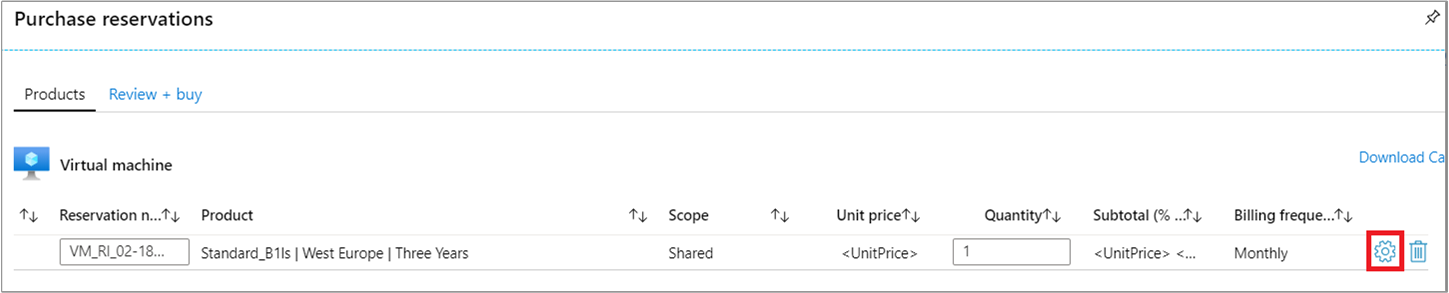
- Zmień ustawienie Optymalizuj dla.
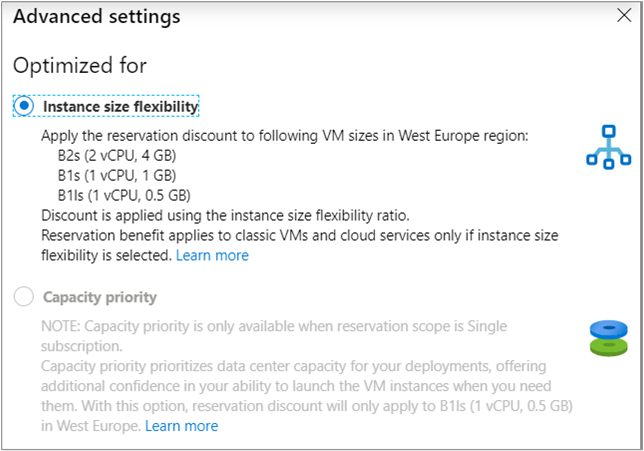
Optymalizowanie użycia rezerwacji
Oszczędności związane z rezerwacjami platformy Azure wynikają jedynie ze stałego użycia zasobów. Podczas dokonywania zakupu rezerwacji zasadniczo płacisz 100% możliwego użycia zasobów w okresie jednego roku lub trzech lat. Staraj się zmaksymalizować rezerwację, aby uzyskać jak najwięcej użycia i oszczędności. W poniższych sekcjach wyjaśniono, jak monitorować rezerwację i optymalizować jej użycie.
Wyświetlanie użycia rezerwacji w witrynie Azure Portal
Jednym ze sposobów wyświetlenia użycia rezerwacji jest skorzystanie z witryny Azure Portal.
- Zaloguj się w witrynie Azure Portal.
- Wybierz pozycję Wszystkie usługi>Rezerwacje i zwróć uwagę na wartość Wykorzystanie (%) dla rezerwacji.
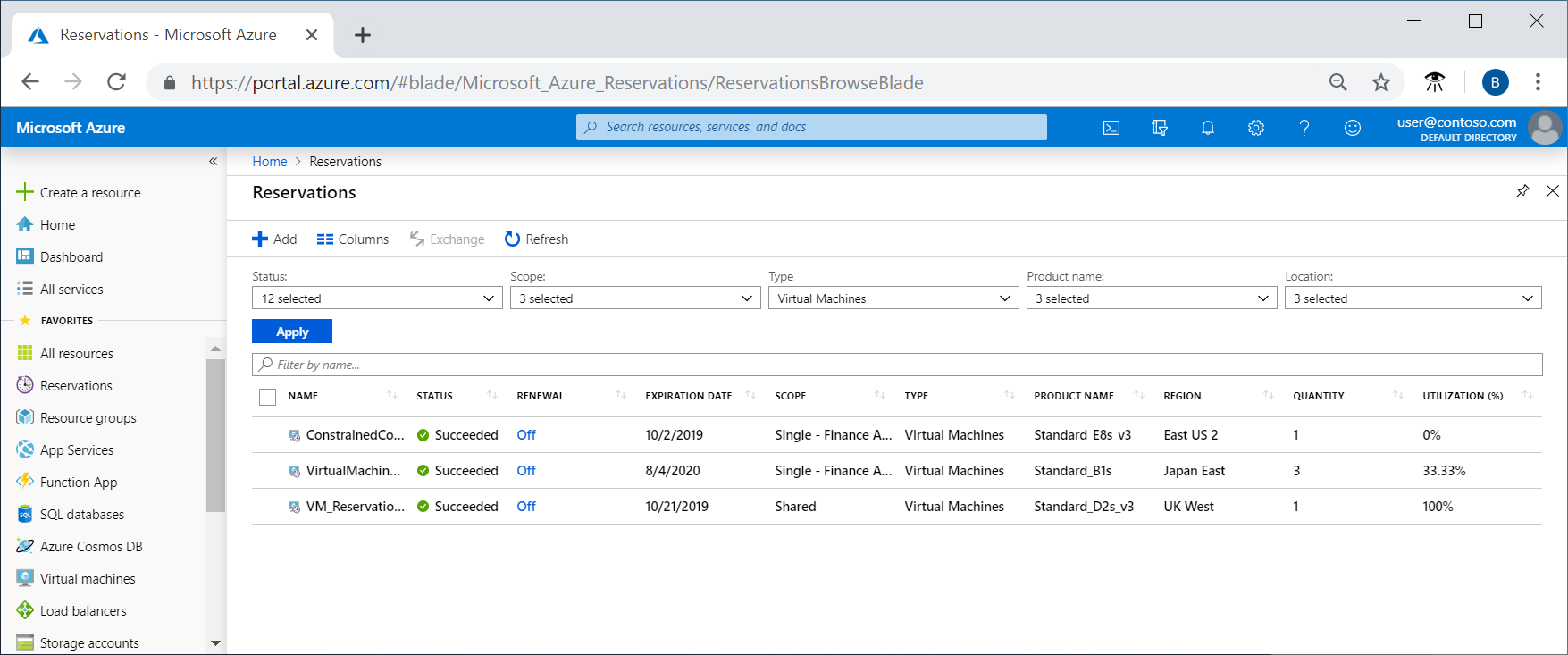
- Wybierz rezerwację.
- Przejrzyj trend użycia rezerwacji w czasie.
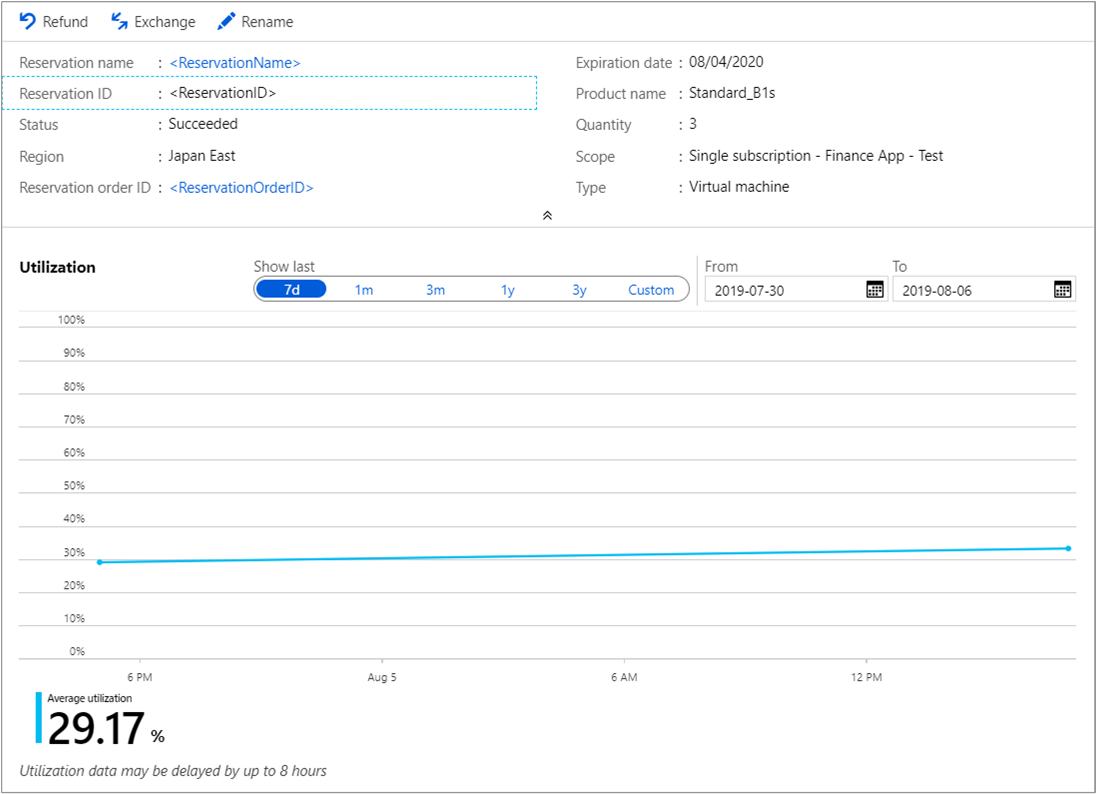
Wyświetlanie użycia rezerwacji przy użyciu interfejsu API
Jeśli jesteś klientem z umową Enterprise Agreement (EA), możesz programowo zobaczyć, w jaki sposób rezerwacje są używane w organizacji. Nieużywane rezerwacje są uzyskiwane za pośrednictwem danych użycia. Przeglądając opłaty za rezerwację, pamiętaj, że dane są dzielone między kosztami rzeczywistymi i amortyzowanymi. Koszt rzeczywisty zawiera dane wymagane do rozliczenia rachunku miesięcznego. Obejmuje również koszty zakupu rezerwacji oraz szczegóły zastosowania rezerwacji. Amortyzowany koszt jest podobny do kosztu rzeczywistego, z tą różnicą, że efektywna cena użycia rezerwacji jest naliczana proporcjonalnie. Niewykorzystane godziny rezerwacji są wyświetlane w danych kosztu amortyzowanego. Aby uzyskać więcej informacji na temat danych użycia dla klientów z umowami EA, zobacz Get Enterprise Agreement reservation costs and usage (Pobieranie kosztów i użycia rezerwacji w ramach umowy Enterprise Agreement).
W przypadku innych typów subskrypcji użyj interfejsu API Podsumowania rezerwacji — lista według zamówienia rezerwacji i rezerwacji.
Optymalizowanie rezerwacji
Jeśli okaże się, że rezerwacje w organizacji są używane w niewystarczającym stopniu:
- Upewnij się, że maszyny wirtualne tworzone przez organizację są zgodne z rozmiarem maszyny wirtualnej dla rezerwacji.
- Upewnij się, że włączono funkcję elastyczności rozmiaru wystąpienia. Aby uzyskać więcej informacji, zobacz Zarządzanie rezerwacjami — zmienianie ustawienia optymalizacji dla wystąpień zarezerwowanych maszyn wirtualnych.
- Zmień zakres rezerwacji na udostępniony, aby była ona stosowana w szerszym zakresie. Aby uzyskać więcej informacji, zobacz Zmienianie zakresu rezerwacji.
- Rozważ wymianę niewykorzystanej ilości. Aby uzyskać więcej informacji, zobacz Anulowania i wymiany.
Potrzebujesz pomocy? Skontaktuj się z nami.
Jeśli masz pytania lub potrzebujesz pomocy, utwórz wniosek o pomoc techniczną.
Następne kroki
Aby dowiedzieć się więcej na temat rezerwacji platformy Azure, zobacz następujące artykuły: